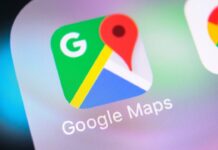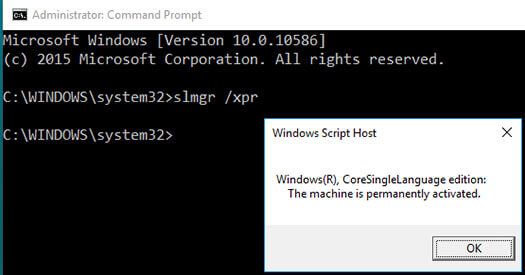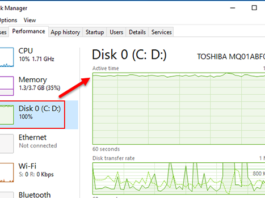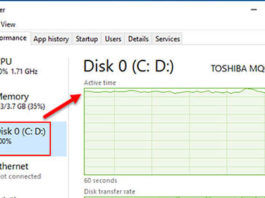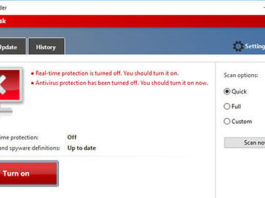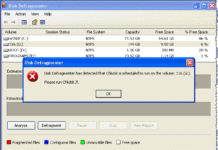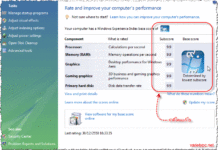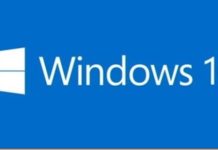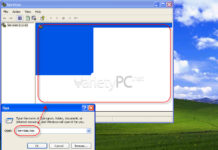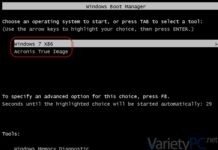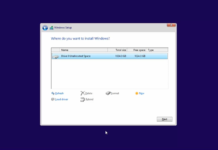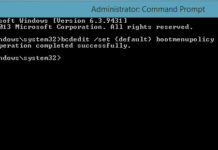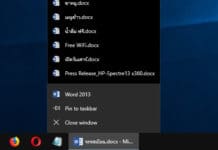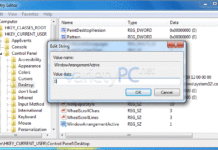สั่งสแกนและจัดเรียงข้อมูลในไดรว์ไม่ได้ แก้ไขอย่างไรดี?
เคยเจอไหมครับ บางครั้งเวลาที่เราจะสั่งสแกนไดรว์หรือจัดเรียงข้อมูลในแต่ละไดรว์หรือบางไดรว์ แล้วระบบวินโดวส์ฟ้องข้อความ Error โดยมีข้อความแจ้งขึ้นมาอย่างเช่น Please run the Chkdsk Utility. ไม่ว่าจะใช้โปรแกรม Partition Magic ทั้งในดอสและวินโดวส์ หรือจะใช้ Utility ที่มีให้มากับวินโดวส์ ....
วิธีแฮกคะแนน Windows Experience Index ใน Vista ให้สูงลิ่ว..
พอดีไปท่องเว็บนอกมา และก็เจอวิธีแฮกค่า Performance ใน Windows Experience Index ของ Vista มา สำหรับท่านที่ใช้ Vista และหากเช็คจากสเปคเครื่องของท่าน ถ้าหากใครมีคะแนนน้อยๆอยู่หรืออยากเอาไปอวดเพื่อนๆก็สามารถแก้ให้คะแนนวิ่งชนเพดานได้เลยครับ บางท่านอาจจะงงๆว่าคะแนนส่วนนี้มีไว้ทำอะไร ....
Disable Animations เพิ่มความเร็วให้ Windows 10
ช่วงนี้ถ้าหากท่านใดได้ลองใช้งาน Windows 10 (Windows Technical Preview) กันไปบ้างแล้ว อาจสังเกตได้ถึงการเปลี่ยนแปลงบางอย่างที่เกี่ยวกับการเปิดหน้าต่างโปรแกรมต่างๆขึ้นมา, ขยายหน้าต่างให้เต็มหน้าจอ, ลดหน้าต่างลงไปไว้ที่ทาสก์บาร์ หรือจะปิดหน้าต่างโปรแกรมที่เลิกใช้งานก็จะมีฟีเจอร์ตัวหนึ่ง ที่เมื่อกดปุ่มปิดหน้าจอ แล้วหน้าต่างโปรแกรมก็จะย่อขนาดลงจากใหญ่สุดไปเป็นเล็กที่สุดแล้วหายไป ให้การใช้งานดังกล่าวดูดียิ่งขึ้น
เรียกคำสั่ง Services.msc บน XP ขึ้นมาใช้งานแต่เจอกับความว่างเปล่า
อาการนี้ส่วนใหญ่จะเกิดกับ Windows ที่มีการดัดแปลงหรือโมดิฟายมา ซึ่งอาจจะเพิ่ม, ลด, ตัดฟังก์ชันการทำงานบางอย่างออกไป แต่อาจจะมีผลกระทบกับการทำงานโดยรวมของระบบ Windows ไปด้วย และหนึ่งปัญหาเหล่านั้นคิดว่าบางท่านก็คงจะเคยเจออย่างเช่น เรียกใช้งานคำสั่ง Services.msc ผ่านหน้าต่าง Run แล้วเจอกับหน้าจอดังรูป ....
วิธีปรับแต่งค่าความจุสูงสุดของ System Restore ตามที่เราต้องการ
เคยสังเกตกันบ้างไหมครับ ยิ่งเราใช้งานวินโดวส์ 7 หรือ Vista นานขึ้นเท่าไหร่ พื้นที่ว่างบนฮาร์ดดิสต์โดยเฉพาะไดรว์ C ก็ลดลงๆเรื่อยๆ ทั้งๆที่เราไม่ค่อยได้ทำการก็อบปี้ไฟล์หรือติดตั้งโปรแกรมอะไรเพิ่มเติมลงไป เลย ซึ่งตัวการสำคัญตัวนั้นก็คือ System Restore ที่เราเปิดการทำงานเอาไว้นั่นเอง ซึ่งค่าตรงนี้เมื่อใช้งานวินโดวส์ไปนานๆพื้นที่ว่างที่เคยมีก็จะหายไปๆ ....
ฝัง Acronis True Image Home เป็นเมนูบูตระบบกับการเรียกใช้งาน
สำหรับบทความที่แล้วทาง VPC ก็ได้นำเสนอวิธีการสร้างแผ่น Bootable ด้วยยูทิลิตี้อย่าง Acronis True Image Home ไปแล้วจากลิงค์นี้ และในบทความนี้ ก็จะเป็นการนำวิธีการดังกล่าวมาประยุกต์ใช้ให้เป็นเมนูบูตก่อนเข้าใช้งาน Windows กันครับ ก็จะเป็นอีกหนึ่งวิธีที่จะช่วยเพิ่มความรวดเร็วในการแบ็คอัพและเรียกใช้งาน โปรแกรม Acronis True Image ได้สะดวกรวดเร็วยิ่งขึ้น ....
วิธีลบไดรฟ์ System Reserved ก่อนติดตั้ง Windows 8.1
สำหรับบทความ วิธีลบไดรฟ์ System Reserved ก่อนติดตั้ง Windows 8.1 โดยปกติแล้ว ในการติดตั้ง Windows 8.1 ตามปกติ จะมีพาร์ทิชั่น System Reserved กับขนาด 350MB มาให้ด้วย พาร์ทิชัน System Reserved เป็นพาร์ทิชันที่สำคัญเอาไว้สำหรับสำรองระบบวินโดวส์ สำรองค่าเริ่มต้น จะใช้ในกรณีที่ระบบล่มหรือมีปัญหา เราสามารถเรียกใช้งาน Recovery สำหรับกู้ระบบจากพาร์ทิชันนี้ได้ แต่ถ้าหากท่านใดไม่ต้องการให้มีพาร์ทิชัน System Reserved โผล่ขึ้นมา หรือเรียกง่ายๆไม่อยากให้มี ไม่ต้องการใช้งาน Recovery ก็ปิดการทำงานพาร์ทิชันนี้ได้ครับ
วิธีเปิดใช้ปุ่ม F8 เพื่อเรียก Safe Mode บน Windows 8.1
ด้วยโครงสร้าง Boot Loader ตัวใหม่ที่ใช้บน Windows 8 / 8.1 กับการบูตเพื่อเข้าใช้งานในระบบจะสังเกตเห็นได้ชัดว่ามันทำงานได้รวดเร็วขึ้น ส่วนหนึ่งก็เพราะทางไมโครซอฟต์เขาซ่อนฟีเจอร์ขั้นสูงอย่าง Advanced Boot Option กับการเรียกใช้งาน Safe Mode ทำให้ค่าดีฟอลล์หลังจากติดตั้ง Windows 8 / 8.1 เสร็จแล้ว และต้องการบูตเริ่มระบบใหม่ เพื่อต้องการกดปุ่มคีย์ลัด F8 สำหรับเรียกเข้าสู่หน้าจอ Safe Mode จะไม่สามารถทำได้ครับ จนกว่าเราจะเข้าไปเปิดให้เมนูบูทด้วยตนเองเสียก่อน ฟีเจอร์ F8 ถึงจะทำงานได้
วิธีเพิ่มจำนวนรายการ Jump Lists บน Windows 10
สำหรับบทความ วิธีเพิ่มจำนวนรายการ Jump Lists บน Windows 10 โดยเจ้า Jump Lists ที่ว่านี่ จะเป็นรายการทางลัดการแสดงผลประวัติรายการที่เคยถูกเรียกใช้งานบ่อยๆ ไม่ว่าจะเป็นไฟล์เอกสาร Microsoft Office, เว็บเบราว์เซอร์, File Explorer, โปรแกรมมัลติมีเดีย, Text Editor ต่างๆ, ฯลฯ โดยเมื่อมีการเปิดเรียกใช้งานตัวโปรแกรม แล้วผู้ใช้งานสั่งคลิกขวาที่ทาสก์บาร์ ก็จะมีประวัติรายการรายชื่อไฟล์ที่เคยถูกเรียกใช้งานแสดงขึ้นมา และโดยปกติแล้วประวัติรายการจะแสดงรายการที่เคยถูกเรียกใช้งานสูงสุดได้เพียงแค่ 12 รายการเท่านั้น
วิธีปิดลูกเล่น Aero Snap ยกเลิกการขยายหน้าจออัตโนมัติ
ฟีเจอร์ Aero Snap ลูกเล่นใหม่ของ Windows 7 จะช่วยให้บางท่านสามารถขยายหน้าต่างโปรแกรมที่ใช้งานอยู่ให้เต็มจอได้ เพียงแค่คลิกเม้าส์ค้างแล้วลากไปแตะที่ขอบจอด้านบนหรือด้านข้าง แต่สำหรับบางท่านแล้วอาจจะเป็นเรื่องที่น่ารำคาญ ที่บางครั้งแค่ลากหน้าต่างโดยไม่ได้ตั้งใจ หน้าต่างก็ขยายเต็มจอให้ซะอย่างงั้น ....